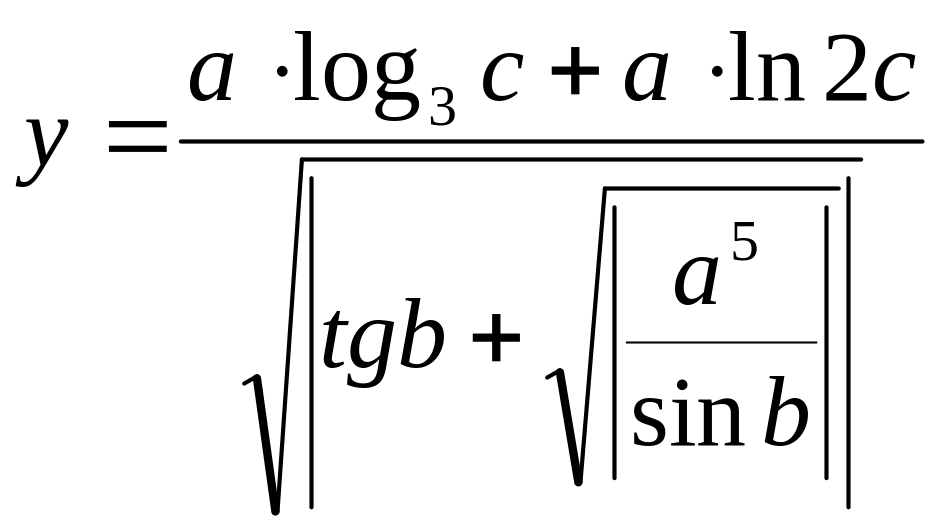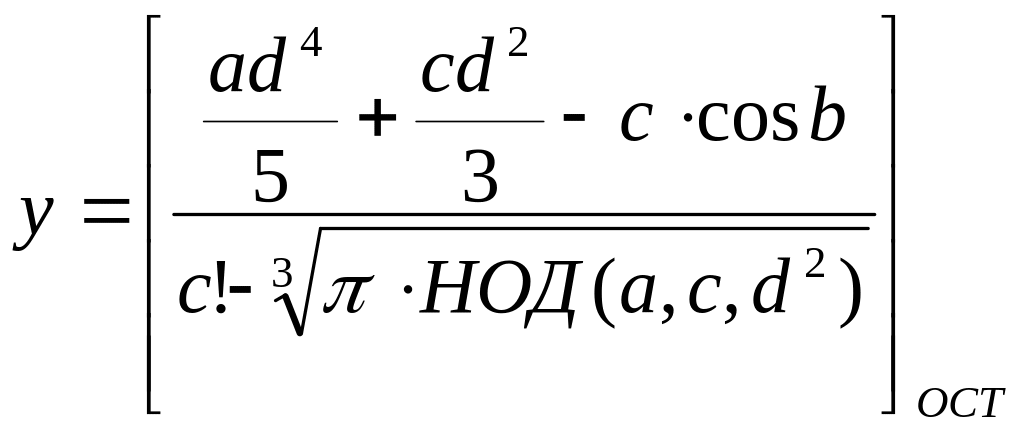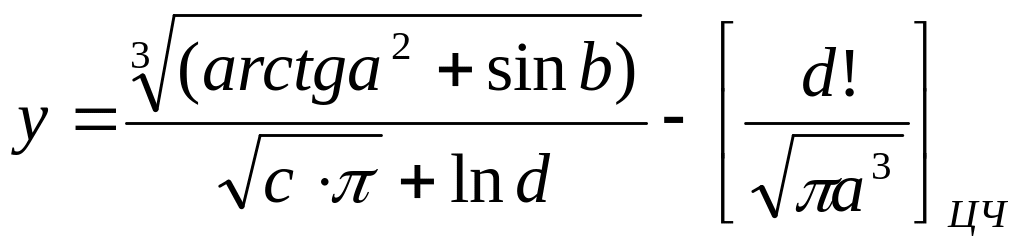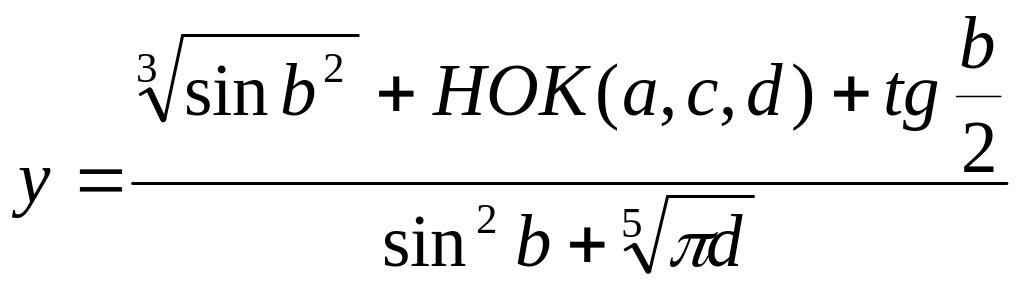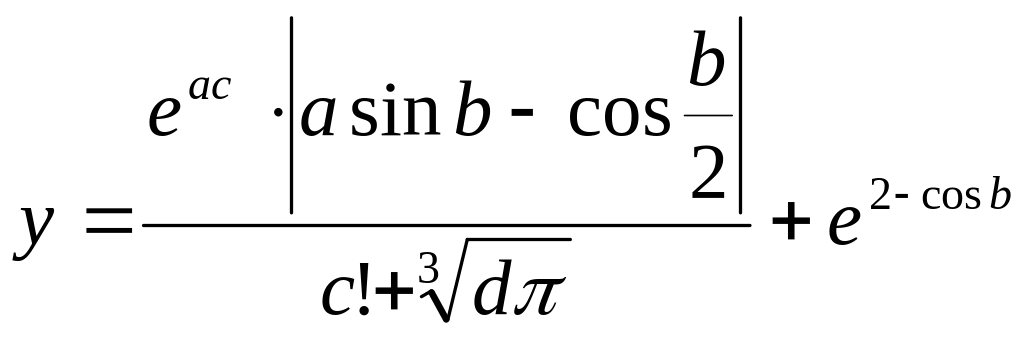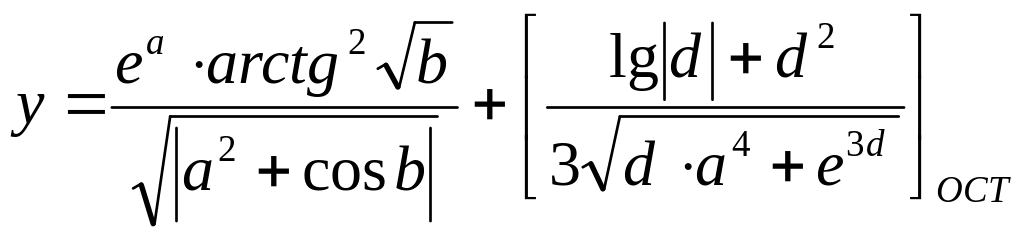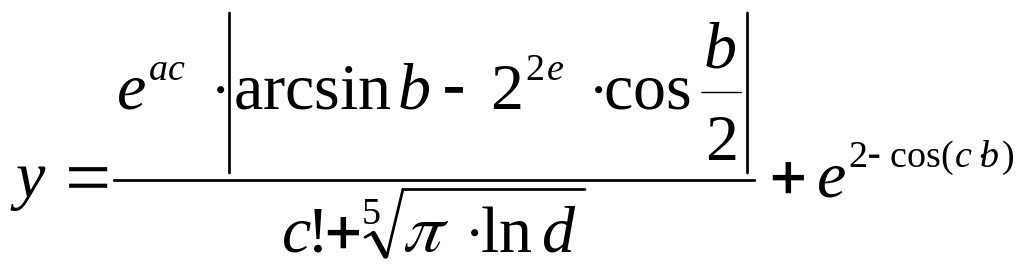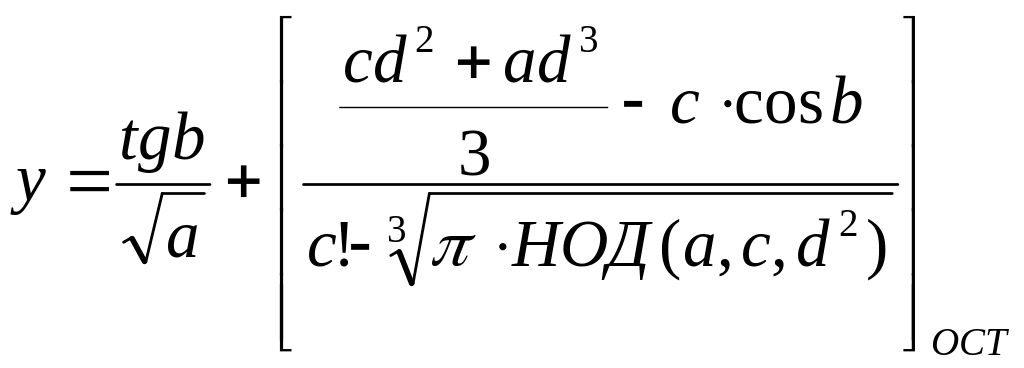5. Копирование данных и формул
Копирование содержимого ячеек
Excel дает возможность экономить массу времени при вводе данных. С помощью множества команд для копирования вместо ввода каждой формулы на рабочий лист можно вводить сразу несколько формул и копировать или вставлять их в другие ячейки. Можно одновременно копировать формулу и формат.
Использование маркера заполнения.
Для того чтобы заполнить смежные ячейки данными или формулами с помощью мыши, нужно уметь пользоваться маркером заполнения. Маркер заполнения – это черный квадрат в нижнем правом углу выделенной ячейки или диапазона.
Для заполнения смежных ячеек необходимо выделить ячейку или диапазон, в которых содержатся данные или формулы, и протащить маркером заполнения через заполняемые ячейки. При заполнении области формулами Excel автоматически выполняет соответствующую подстройку относительных и смешанных ссылок – формулы подстраиваются к их новым положениям.
С помощью маркера заполнения можно построить ряд данных. Ряд данных – это последовательность данных, соответствующая математическому, текстовому шаблонам или шаблонам дат. Если выделить две ячейки с данными, а затем протащить маркер заполнения, Excel заполнит выделенную область рядом данных. Значения в этих двух ячейках используются для определения исходного значения последовательности и шага. Данные друг от друга будут отличаться на величину шага. Ряды данных можно строить как по строкам, так и по столбцам.
Пример. Пусть необходимо построить ряды данных:
а) 0, 0.1, 0.2, 0.3, …, 0.9, 1;
б) Задача 1, Задача 2, …, Задача 10;
в) 01.01.2005, 08.01.2005, …, 26.02.2005.
В случае «а» в две смежные ячейки нужно ввести значения 0 и 0.1; в случае «б» - Задача 1 и Задача 2; в случае «в» - 01.01.2005 и 08.01.2005. Затем выделить ячейки с только что введенными данными и протащить маркер заполнения через заполняемые ячейки, пока не будет получено требуемое количество членов ряда.
Excel может заполнять диапазон последовательностью, используя уже существующие списки. Например:
понедельник, вторник, среда, четверг и т.д.,
январь, февраль, март, апрель и т.д.
Чтобы построить такую последовательность, достаточно ввести один произвольный член последовательности, а затем с помощью маркера заполнения заполнить лист остальными членами последовательности. Эту процедуру называют автозаполнением.
Кроме того, можно создать пользовательский список автозаполнения и пользоваться им как стандартным. Для этого нужно воспользоваться вкладкой Списки диалогового окна Параметры, которое вызывается командой меню Сервис/Параметры.
Копирование с помощью буксировки и команд.
Пользуясь мышью, можно копировать данные в нужное место путем буксировки.
! !Выполняется такая буксировка при нажатой клавише Ctrl.
Для копирования ячейки или диапазона в новое положение с помощью команд пользуются следующей последовательностью шагов:
1) выделить ячейку или диапазон ячеек, которые нужно скопировать;
2) выбрать один из способов помещения выделенной области в буфер обмена:
- командой меню Правка/Копировать (Office 2003);
- кнопкой Копировать панели инструментов Стандартная (Office 2003);
- кнопкой Копировать на вкладке Главная (Office 2007);
- командой контекстного меню Копировать,
- комбинацией клавиш Ctrl + Insert;
3) выделить ячейку в верхнем левом углу той области, в которую нужно поместить перемещаемые ячейки, и выбрать один из 4-х способов вставки области из буфера обмена:
- кнопкой Вставить панели инструментов Стандартная (Office 2003);
- командой контекстного меню Вставить,
- командой меню Правка/Вставить (Office 2003);
- кнопкой Вставить на вкладке Главная (Office 2007);
- комбинацией клавиш Shift + Insert.
Обобщение и систематизация знаний
КОНТРОЛЬНЫЕ ВОПРОСЫ
1. Основные правила составления формул в Excel и особенности вызова встроенных математических функций.
2. Математические и логарифмические функции Excel.
3. Тригонометрические функции Excel.
4. Функции округления и генерирования случайных чисел.
5. Какие типы ссылок используются в Excel? В чем различие между ними?
6. Существующие стили ссылок и их особенности.
7. Примеры ссылок в стиле A1 и R1C1.
8. Какие существуют средства отладки формул?
9. Ошибочные значения в Excel.
10. Как произвести вставку, удавление и очистку ячеек, строк, столбцов?
11. Операция копирования и перемещения в Excel.
Выполнение практического задания №2.
ЗАДАНИЕ 1
Задание 1 выполняется всеми студентами .
Рассчитать оплату труда на основе данных (рис.5). При выполнении расчетов использовать относительные и абсолютные ссылки. Использовать в ответах денежный формат.
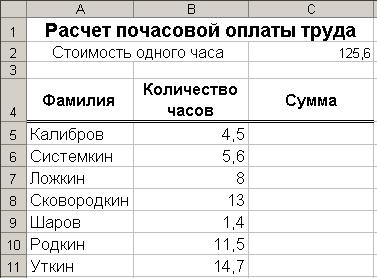
Рис.5. Таблица к заданию 1
ЗАДАНИЕ 2
Задание 2 выполняется по вариантам. № варианта соответствует № студента в ведомости.
1. Выбрать в соответствии с вариантом (табл.6) и рассчитать значение функции y = f(a,b,c,d) при a = a0(h)an (a меняет свое значение от a0 до an с шагом h(взять шаг 0,1 , для некоторых функция шаг может быть меньше) ), b = const, c = const, d = const, где const – некоторое постоянное значение. Значения аргументов выбрать самостоятельно, учитывая возможные ограничения, определяемые видом функции. При этом обязательным является задание аргумента b в градусах. Использовать стиль адресации ячеек A1. Данные рекомендуется расположить, как показано на рис.6. При выполнении табулирования функции использовать абсолютные и относительные ссылки. Построить график функции y = f(a,b,c,d).
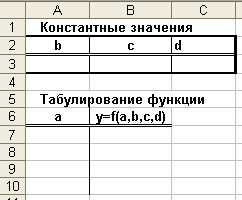
Рис.6. Расположение данных для задания 2
Таблица 11. Варианты заданий
№ |
Функция |
1 |
|
2 |
|
3 |
|
4 |
|
5 |
|
6 |
|
7 |
|
8 |
|
9 |
|
10 |
|
11 |
|
12 |
|
13 |
|
14 |
|
15 |
|
16 |
|
17 |
|
18 |
|
19 |
|
20 |
|
21 |
|
22 |
|
23 |
|
24 |
|
25 |
|
26 |
|
Пример выполнения задания 2:
Y=sina +cosb+lnc+d!

Обе задачи сохранит в одном файле на разных листах. Листы соответственно переименовать.
Имя файла должно содержать ФИ студента, № группы, № варианта.